Rövid útmutató: Adatok betöltése egy kattintással (előzetes verzió)
Az egy kattintásos betöltés egyszerűvé, gyorssá és intuitívsá teszi az adatbetöltési folyamatot. Az egykattintásos betöltéssel gyorsan megkezdheti az adatok betöltését, adatbázistáblák létrehozását és leképezési struktúrák létrehozását. Különböző típusú forrásokból származó adatokat választhat ki különböző adatformátumokban, egyszeri vagy folyamatos betöltési folyamatként.
A következő funkciók teszik olyan hasznossá az egy kattintással történő betöltési műveletet:
- A betöltési varázsló által irányított intuitív felület
- Adatok betöltése percek alatt
- Különböző típusú forrásokból származó adatok betöltése: helyi fájlok, blobok és tárolók (legfeljebb 10 000 blob)
- Adatok betöltése különböző formátumokban
- Adatok betöltése új vagy meglévő táblákba
- A táblázatleképezést és a sémát javasoljuk Önnek, és könnyen módosítható
Az egykattintásos betöltés különösen akkor hasznos, ha először tölt be adatokat, vagy ha az adatok sémája ismeretlen Önnek.
Előfeltételek
Azure-előfizetés. Hozzon létre egy ingyenes Azure-fiókot.
Data Explorer-készlet létrehozása Synapse Studio vagy a Azure Portal használatával
Hozzon létre egy Data Explorer adatbázist.
A Synapse Studio bal oldali ablaktábláján válassza az Adatok lehetőséget.
Válassza az + (Új erőforrás hozzáadása) >Data Explorer készletet, és használja a következő információkat:
Beállítás Ajánlott érték Leírás Készlet neve contosodataexplorer A használni kívánt Data Explorer készlet neve Name TestDatabase Az adatbázis nevének egyedinek kell lennie a fürtön belül. Alapértelmezett megőrzési idő 365 Az az időtartam (napokban), amelyre vonatkozóan garantált, hogy az adatok elérhetők maradnak a lekérdezéshez. Az időtartam az adatok betöltésének időpontjával kezdődik. Alapértelmezett gyorsítótár-időszak 31 Az az időtartam (napokban), amelyre a gyakran lekérdezett adatok SSD-tárolóban vagy RAM-ban tárolhatók a hosszabb távú tárolás helyett. Az adatbázis létrehozásához válassza a Létrehozás lehetőséget. Az adatbázis létrehozása általában kevesebb mint egy percet vesz igénybe.
Tábla létrehozása
- A Synapse Studio bal oldali ablaktábláján válassza a Fejlesztés lehetőséget.
- A KQL-szkriptek területen válassza ki + az (Új erőforrás hozzáadása) >KQL-szkriptet. A jobb oldali panelen nevezheti el a szkriptet.
- A Csatlakozás menüben válassza a contosodataexplorer elemet.
- Az Adatbázis használata menüben válassza a TestDatabase lehetőséget.
- Illessze be a következő parancsot, és válassza a Futtatás lehetőséget a tábla létrehozásához.
.create table StormEvents (StartTime: datetime, EndTime: datetime, EpisodeId: int, EventId: int, State: string, EventType: string, InjuriesDirect: int, InjuriesIndirect: int, DeathsDirect: int, DeathsIndirect: int, DamageProperty: int, DamageCrops: int, Source: string, BeginLocation: string, EndLocation: string, BeginLat: real, BeginLon: real, EndLat: real, EndLon: real, EpisodeNarrative: string, EventNarrative: string, StormSummary: dynamic)Tipp
Ellenőrizze, hogy a tábla sikeresen létrejött-e. A bal oldali panelen válassza az Adatok lehetőséget, válassza a contosodataexplorer more menüt , majd a Frissítés lehetőséget. A contosodataexplorer területen bontsa ki a Táblák elemet, és győződjön meg arról, hogy a StormEvents tábla megjelenik a listában.
Az egy kattintással elérhető varázsló elérése
Az egykattintásos betöltési varázsló végigvezeti az egykattintásos betöltési folyamaton.
A varázsló elérése Azure Synapse:
A Synapse Studio bal oldali ablaktábláján válassza az Adatok lehetőséget.
A Data Explorer Adatbázisok területen kattintson a jobb gombbal a megfelelő adatbázisra, majd válassza a Megnyitás az Azure-ban Data Explorer lehetőséget.
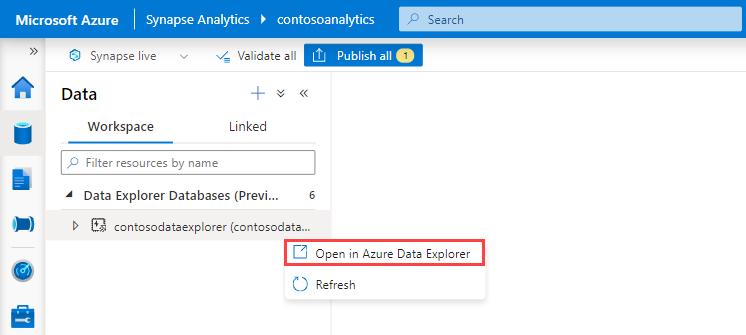
Kattintson a jobb gombbal a megfelelő készletre, majd válassza az Új adatok betöltése lehetőséget.
A varázsló elérése a Azure Portal:
A Azure Portal keresse meg és válassza ki a megfelelő Synapse-munkaterületet.
A Data Explorer készletek területen válassza ki a megfelelő készletet.
Az Üdvözli a Data Explorer készlet kezdőlapján válassza az Új adatok betöltése lehetőséget.

A varázsló elérése az Azure Data Explorer webes felhasználói felületén:
- A kezdés előtt az alábbi lépésekkel szerezze be a lekérdezési és adatbetöltési végpontokat.
A Synapse Studio bal oldali ablaktábláján válassza a Kezelés>Data Explorer készletek lehetőséget.
Válassza ki a Data Explorer készletet, amelyet a részletek megtekintéséhez használni szeretne.
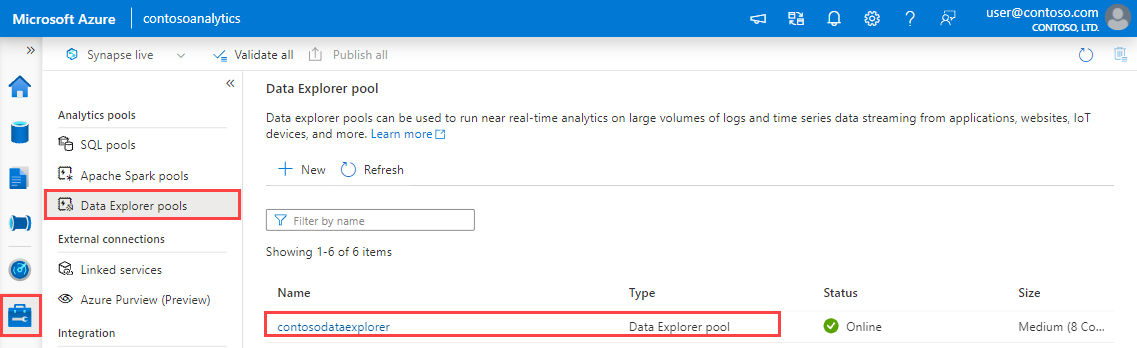
Jegyezze fel a lekérdezési és adatbetöltési végpontokat. A lekérdezési végpontot használja fürtként a Data Explorer készlethez való kapcsolatok konfigurálásakor. Az SDK-k adatbetöltéshez való konfigurálásakor használja az adatbetöltési végpontot.
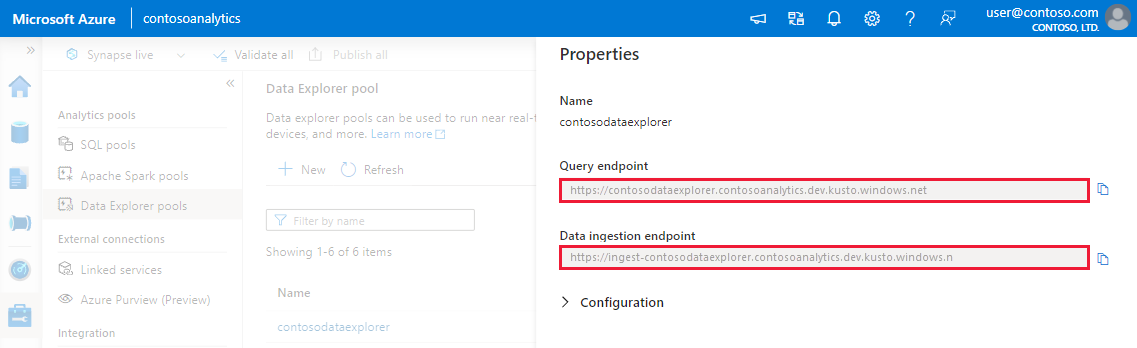
- Az Azure Data Explorer webes felhasználói felületén adjon hozzá egy kapcsolatot a Lekérdezés végponthoz.
- A bal oldali menüben válassza a Lekérdezés lehetőséget, kattintson a jobb gombbal az adatbázisra vagy a táblára, és válassza az Új adatok betöltése lehetőséget.
- A kezdés előtt az alábbi lépésekkel szerezze be a lekérdezési és adatbetöltési végpontokat.
Egy kattintásos betöltési varázsló
Megjegyzés
Ez a szakasz az Event Hubot adatforrásként használó varázslót ismerteti. Ezekkel a lépésekkel adatokat is betölthet egy blobból, fájlból, blobtárolóból és ADLS Gen2-tárolóból.
Cserélje le a példaértékeket a Synapse-munkaterület tényleges értékeire.
A Cél lapon válassza ki a betöltött adatok adatbázisát és táblázatát.

A Forrás lapon:
A betöltés forrástípusaként válassza az Event Hub elemet.

Töltse ki az Event Hub adatkapcsolati adatait a következő információk használatával:
Beállítás Példaérték Description Adatkapcsolat neve ContosoDataConnection Az Event Hub-adatkapcsolat neve Előfizetés Contoso_Synapse Az előfizetés, amelyben az Event Hub található. Még a központi névtér is contosoeventhubnamespace Az Eseményközpont névtere. Fogyasztói csoport contosoconsumergroup A Even Hub fogyasztói csoport neve. 
Kattintson a Tovább gombra.
Sémaleképezés
A szolgáltatás automatikusan létrehozza a sémát és a betöltési tulajdonságokat, amelyeket ön módosíthat. Használhat meglévő leképezési struktúrát, vagy létrehozhat egy újat attól függően, hogy új vagy meglévő táblába szeretne-e betöltést elvégezni.
A Séma lapon hajtsa végre a következő műveleteket:
- Ellenőrizze az automatikusan létrehozott tömörítés típusát.
- Válassza ki az adatok formátumát. A különböző formátumokkal további módosításokat hajthat végre.
- Változásleképezés a Szerkesztő ablakban.
Fájlformátumok
Az egy kattintással betölthető adatok a Data Explorer által támogatott összes adatformátumban támogatják a forrásadatok betöltését.
Szerkesztő ablak
A Séma lap Szerkesztő ablakában szükség szerint módosíthatja az adattábla oszlopait.
A táblázatban végrehajtott módosítások a következő paraméterektől függnek:
- A tábla típusa új vagy meglévő
- A leképezés típusa új vagy meglévő
| Táblatípus | Leképezés típusa | Elérhető kiigazítások |
|---|---|---|
| Új táblázat | Új leképezés | Adattípus módosítása, Oszlop átnevezése, Új oszlop, Oszlop törlése, Oszlop frissítése, Növekvő rendezés, Csökkenő rendezés |
| Meglévő tábla | Új leképezés | Új oszlop (amelyen módosíthatja az adattípust, átnevezheti és frissítheti), Oszlop frissítése, Növekvő rendezés, Csökkenő rendezés |
| Meglévő leképezés | Növekvő rendezés, csökkenő rendezés |
Megjegyzés
Új oszlop hozzáadásakor vagy oszlop frissítésekor módosíthatja a leképezési átalakításokat. További információ: Átalakítások leképezése
Átalakítások leképezése
Egyes adatformátum-leképezések (Parquet, JSON és Avro) támogatják az egyszerű betöltési idejű átalakításokat. A leképezési átalakítások alkalmazásához hozzon létre vagy frissítsen egy oszlopot a Szerkesztő ablakban.
A leképezési átalakítások a Type karakterlánc vagy datetime típusú oszlopon hajthatók végre, és a forrás adattípusa int vagy long. A támogatott leképezési átalakítások a következők:
- DateTimeFromUnixSeconds
- DateTimeFromUnixMilliseconds
- DateTimeFromUnixMicroseconds
- DateTimeFromUnixNanoseconds
Adatfeldolgozás
Miután befejezte a sémaleképezést és az oszlopkezelést, a betöltési varázsló elindítja az adatbetöltési folyamatot.
A nem tárolóból származó adatok betöltésekor a betöltés azonnal érvénybe lép.
Ha az adatforrás tároló:
- Data Explorer kötegelési szabályzata összesíti az adatokat.
- A betöltés után letöltheti a betöltési jelentést, és áttekintheti az egyes kezelt blobok teljesítményét.
Kezdeti adatfeltárás
A betöltés után a varázsló lehetővé teszi, hogy gyors parancsokat használjon az adatok kezdeti feltárásához.